CorelDRAW设计俱乐部宣传海报
文章来源于 腾龙设计,感谢作者 情非得已 给我们带来经精彩的文章!设计教程/矢量教程/CorelDraw教程2012-03-08
本实例制作是俱乐部的宣传海报,整个画面以暖色调为主,给人以温馨的视觉感觉,通过绘制放射状的光芒图形,从而烘托画面气氛使整个画面更加生动。
本实例制作是俱乐部的宣传海报,整个画面以暖色调为主,给人以温馨的视觉感觉,通过绘制放射状的光芒图形,从而烘托画面气氛使整个画面更加生动。此外在实例中通过大胆的运用黑色和橙色,使画面更具时尚、前卫的效果。从而达到海报宣传的目的。如图12-61所示,展示了本实例的完成效果。
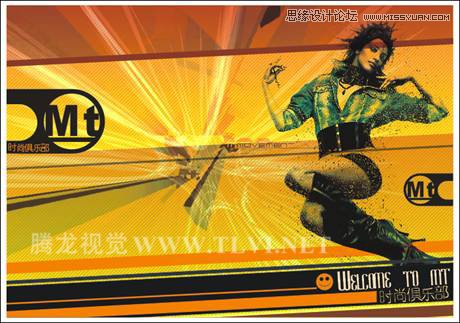
图12-61 本实例完成效果
技术提示
在该实例中通过巧妙地运用“交互式透明”工具,对画面中的多个元素对象添加透明效果并进行组合,从而产生特殊的画面效果。如图12-62所示,出示了本实例的制作流程图。

图12-62 本实例制作流程
制作步骤
1. 使用交互式工具制作放射背景
(1)运行CorelDRAW,新建一个文档。单击属性栏中的“横向”按钮,将页面横向摆放。
(2)使用“矩形”工具在页面中绘制一个比页面稍微小一点的矩形,然后为矩形填充渐变色,并将轮廓色设置为橘红色,如图12-63所示。

图12-63 绘制矩形并填充颜色
(3)执行“文件”→“导入”命令,导入本书附带光盘\Chapter-12\“素材.jpg”文件,接着对图像的大小和位置进行调整,如图12-64所示。

图12-64 导入素材图片
(4)使用“交互式透明”工具,为导入的素材图像添加透明效果,如图12-65所示。
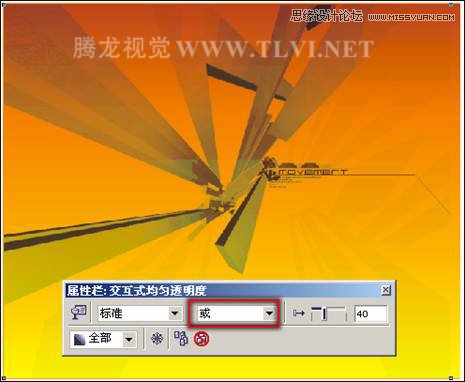
图12-65 添加透明效果
(5)参照图12-66所示,使用“椭圆”工具在页面一侧的空白处绘制一个椭圆

图12-66 绘制椭圆
(6)保持椭圆的选择状态,按下小键盘上的键,原位置再制椭圆,然后按下键的同时向内拖动再制椭圆的角控制柄,将其等比例缩小,如图12-67所示。
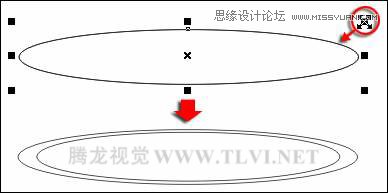
图12-67 调整再制图形
 情非得已
情非得已
推荐文章
-
 CorelDRAW结合PS制作超酷的海报立体字2016-11-28
CorelDRAW结合PS制作超酷的海报立体字2016-11-28
-
 CorelDRAW巧用网格工具绘制恶魔谷插画2014-03-29
CorelDRAW巧用网格工具绘制恶魔谷插画2014-03-29
-
 CorelDraw绘制颓废风格的立体字教程2012-12-08
CorelDraw绘制颓废风格的立体字教程2012-12-08
-
 CorelDRAW实例教程:绘制中国风国画教程2012-06-03
CorelDRAW实例教程:绘制中国风国画教程2012-06-03
-
 CorelDRAW绘制时尚风格的美少女漫画2012-05-23
CorelDRAW绘制时尚风格的美少女漫画2012-05-23
-
 CorelDRAW绘制卡通插画美女教程清晨的阳光2012-05-23
CorelDRAW绘制卡通插画美女教程清晨的阳光2012-05-23
-
 CorelDRAW实例教程:绘制中国风瓷器醉花阴2012-05-23
CorelDRAW实例教程:绘制中国风瓷器醉花阴2012-05-23
-
 CorelDRAW模拟人物照片绘画全过程分析2012-05-23
CorelDRAW模拟人物照片绘画全过程分析2012-05-23
-
 CorelDRAW详细解析报纸文字排版2010-08-22
CorelDRAW详细解析报纸文字排版2010-08-22
-
 CorelDRAW鼠绘教程:矢量抽象人物装饰画的绘制2010-07-21
CorelDRAW鼠绘教程:矢量抽象人物装饰画的绘制2010-07-21
热门文章
-
 CorelDraw绘制海报中炫酷的中文立体字
相关文章108142017-03-13
CorelDraw绘制海报中炫酷的中文立体字
相关文章108142017-03-13
-
 CorelDRAW X8简单制作企业招聘海报
相关文章9882017-01-16
CorelDRAW X8简单制作企业招聘海报
相关文章9882017-01-16
-
 CorelDRAW结合PS制作超酷的海报立体字
相关文章87512016-11-28
CorelDRAW结合PS制作超酷的海报立体字
相关文章87512016-11-28
-
 CorelDraw制作淘宝宣传促销海报教程
相关文章69632016-01-07
CorelDraw制作淘宝宣传促销海报教程
相关文章69632016-01-07
-
 CorelDraw制作七夕情人节活动海报教程
相关文章69412015-12-30
CorelDraw制作七夕情人节活动海报教程
相关文章69412015-12-30
-
 CorelDraw制作超酷的海报立体字教程
相关文章42282015-12-16
CorelDraw制作超酷的海报立体字教程
相关文章42282015-12-16
-
 CorelDRAW绘制时尚的热汽球海报教程
相关文章45212015-10-09
CorelDRAW绘制时尚的热汽球海报教程
相关文章45212015-10-09
-
 CorelDraw结合PS制作海报3D立体字教程
相关文章244392015-05-06
CorelDraw结合PS制作海报3D立体字教程
相关文章244392015-05-06
